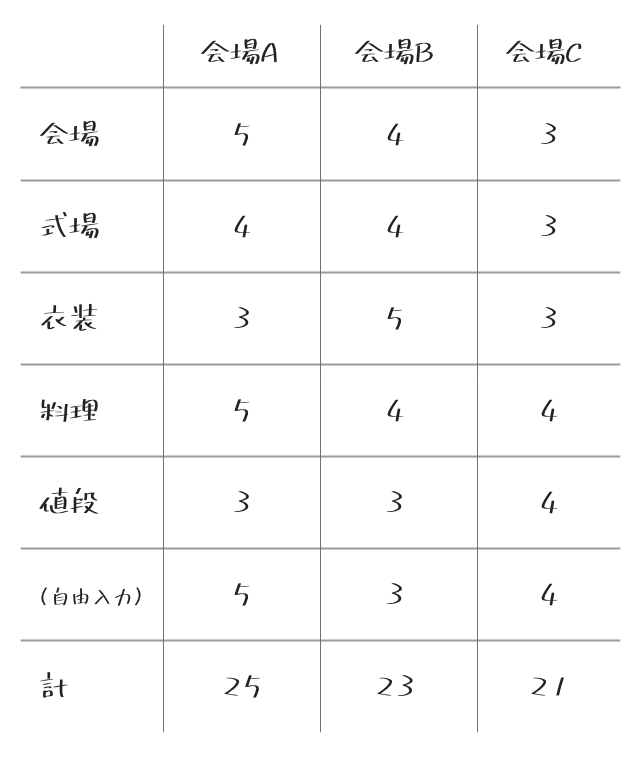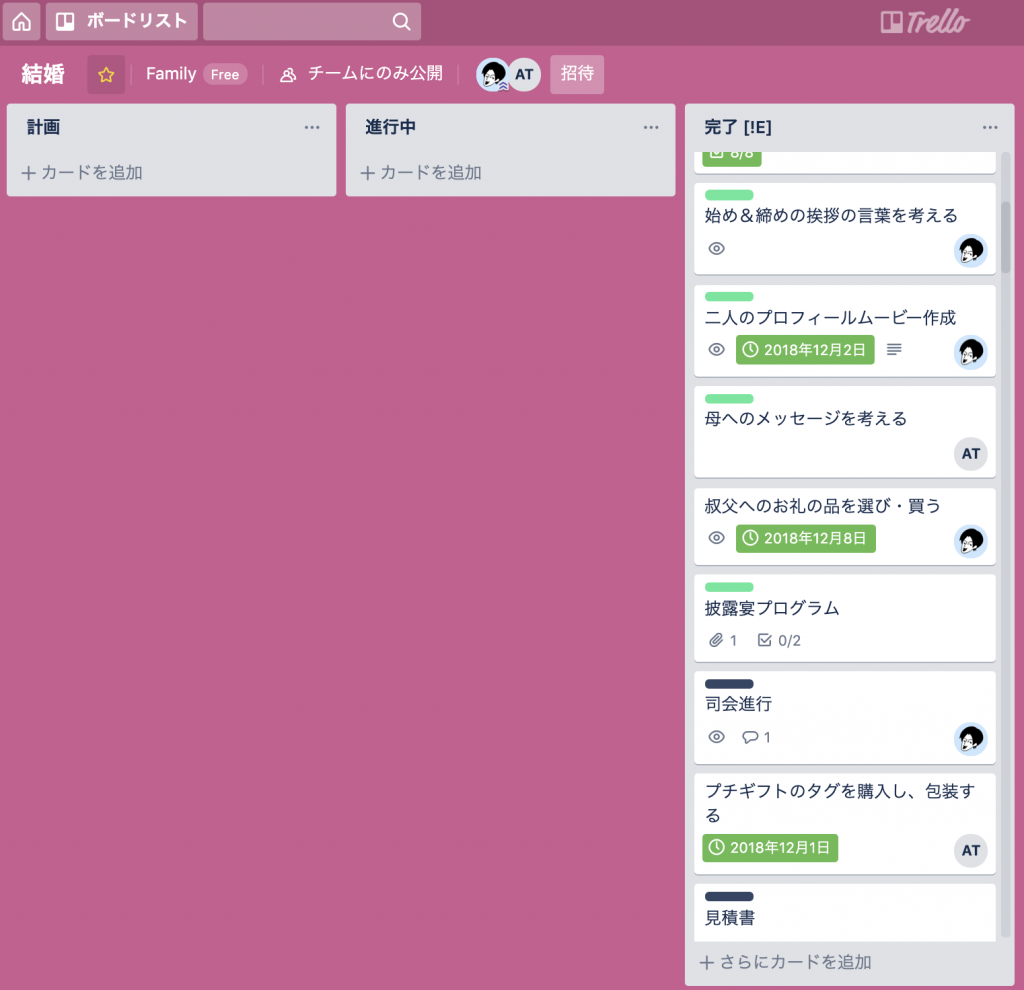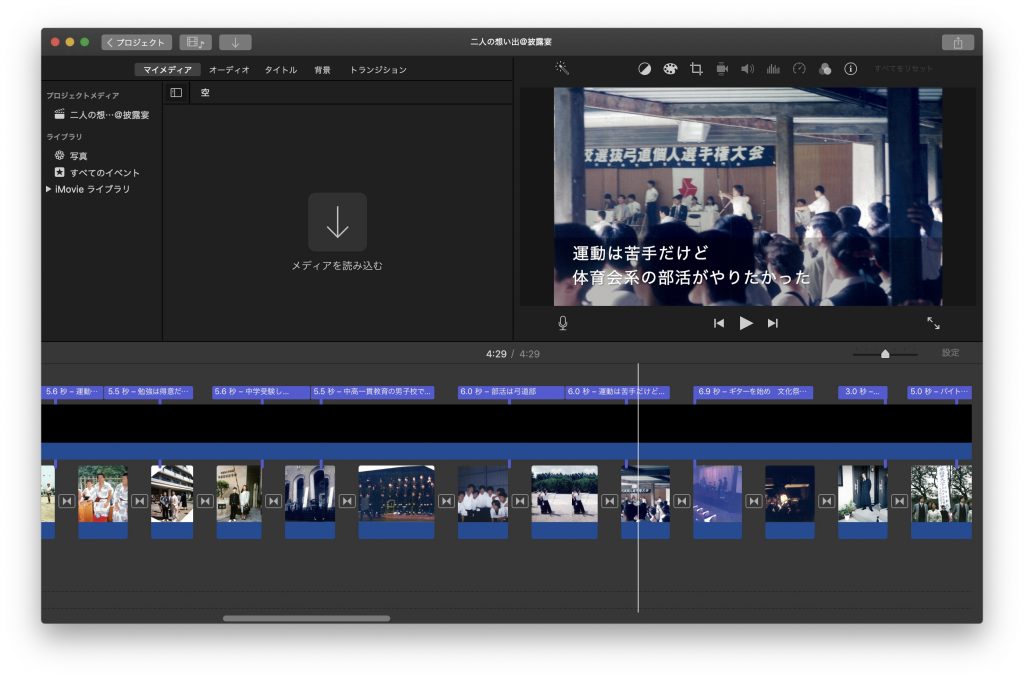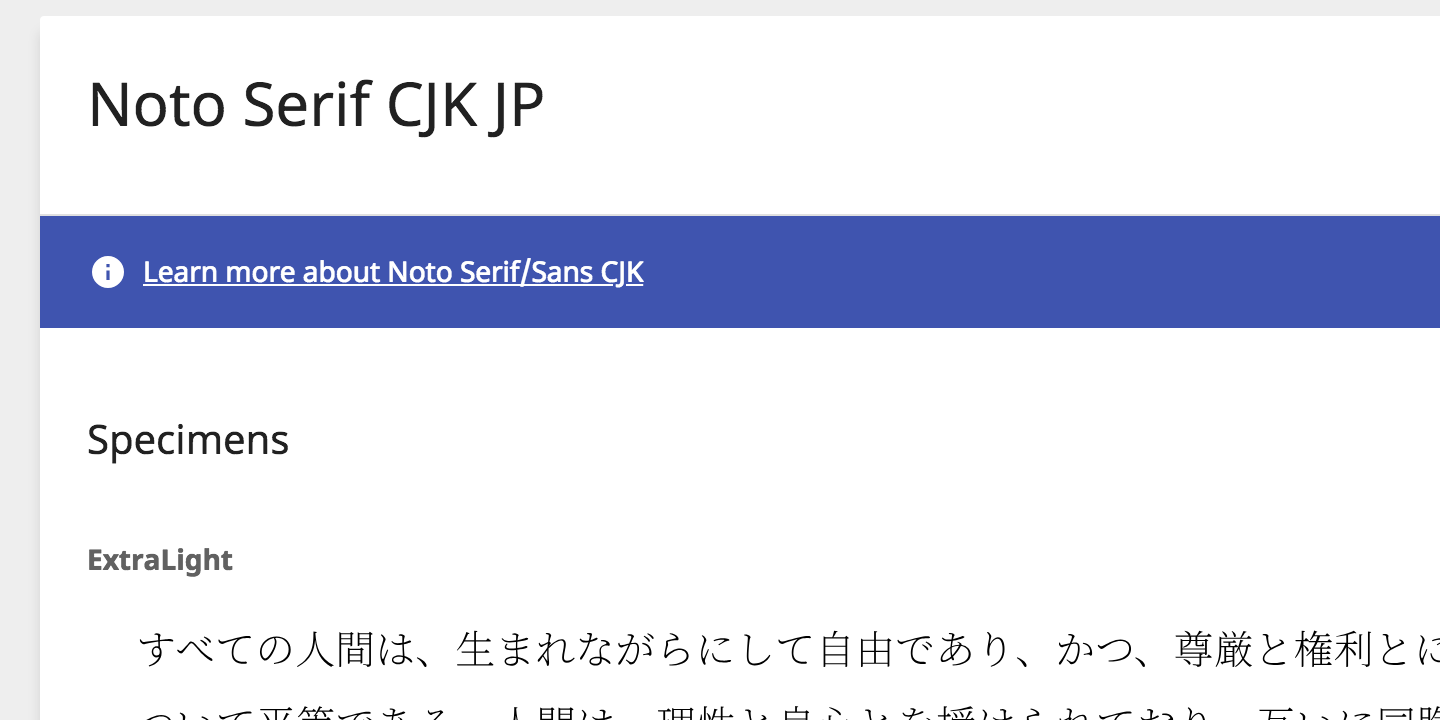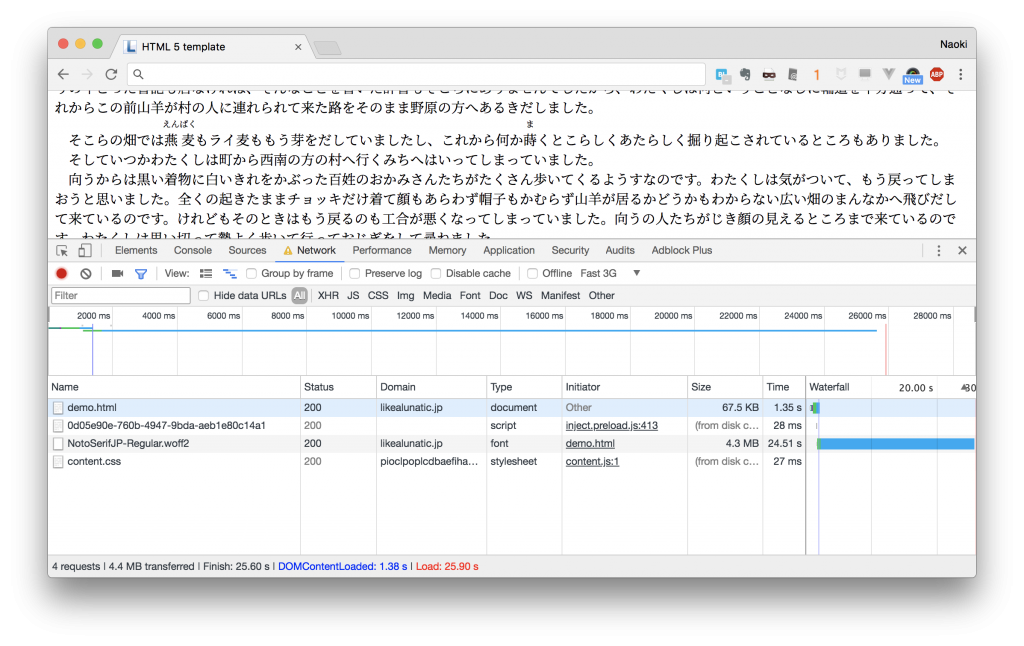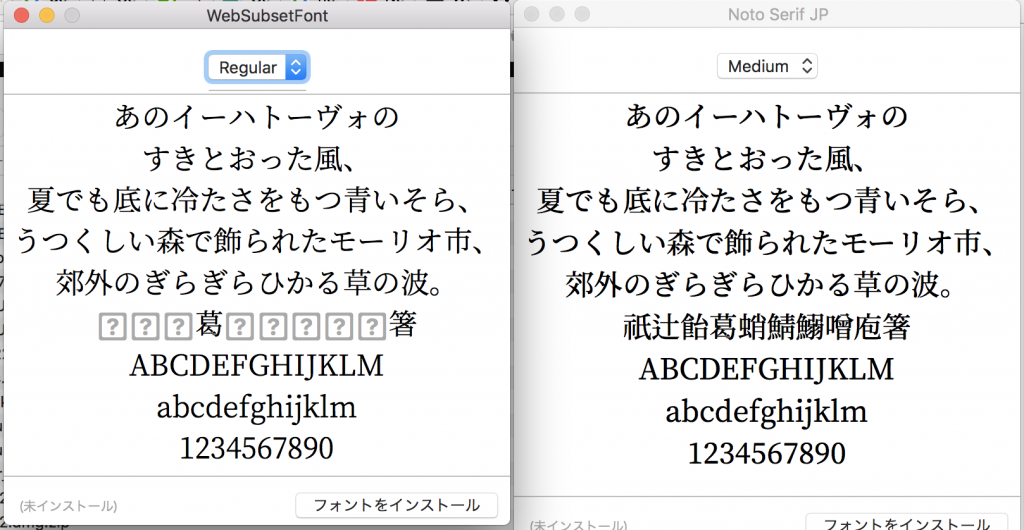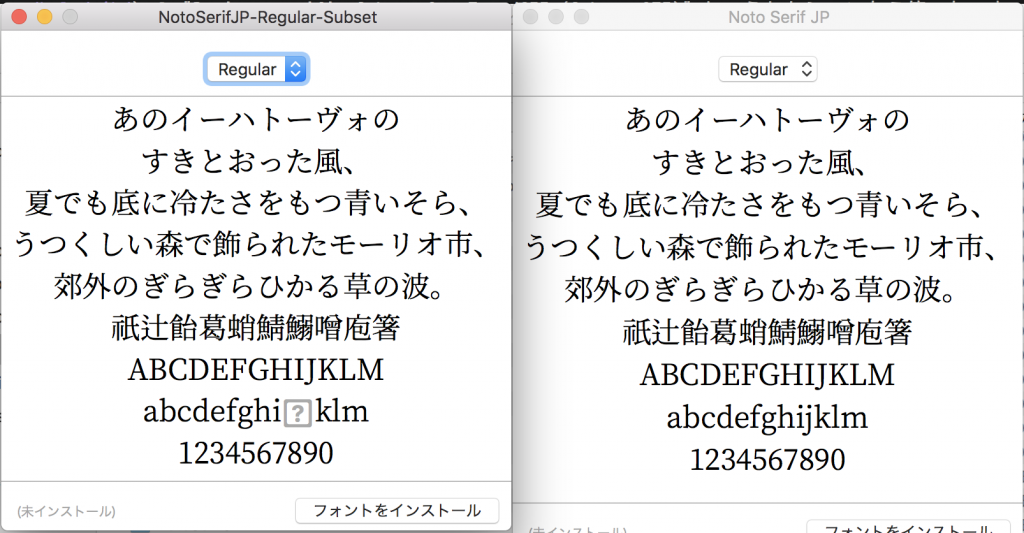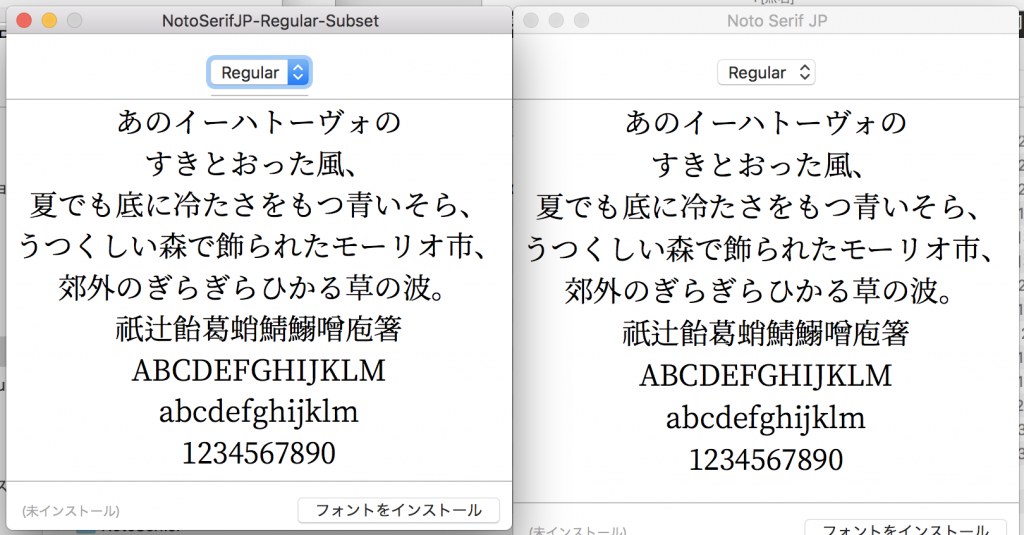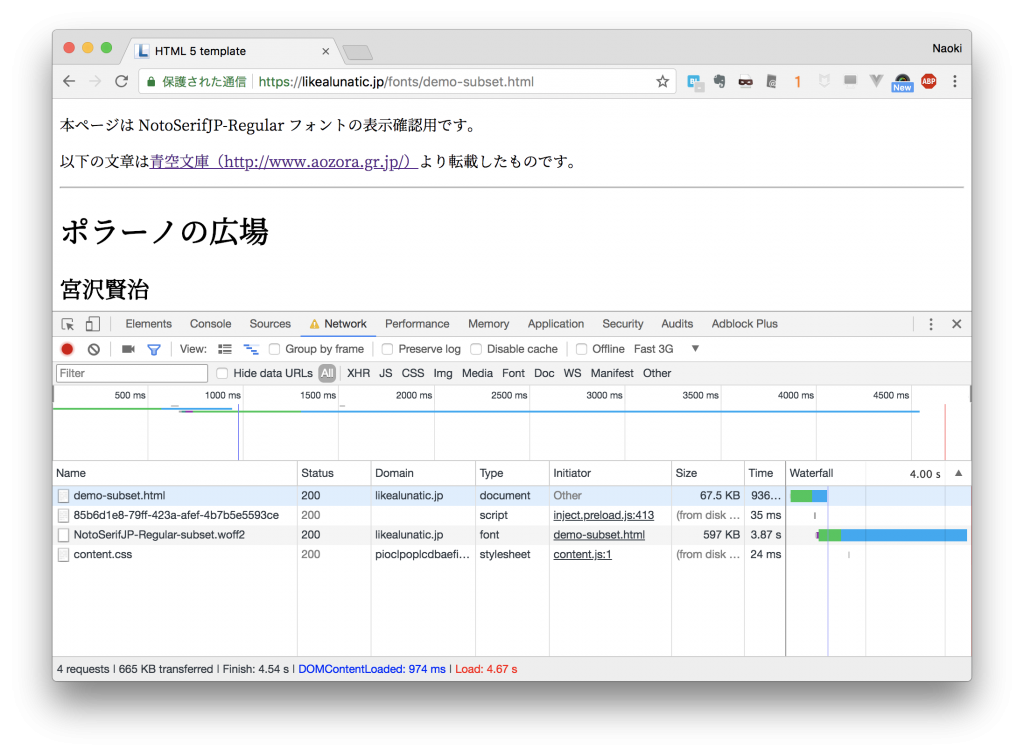ここ一年ほどの出来事で自分のもっとも大きなニュースを取り上げるとしたら、結婚したことです。
去年の3月に入籍、12月に式と披露宴を挙げました。そして今年6月にはイタリアに新婚旅行に行ってひと段落したというところです。僕はお世辞にも社交的とは言えない人物なので、こんな自分と一緒にいてくれる人がいることに感謝していますし、率直に言って今、僕は幸せです。
ゼクシィをはじめとした結婚をテーマとしたメディアがありますが、そういったものを読めば読むほど奥が深いというか、きちんとやろうとすると大変なのだということを思い知らされます。ゼクシィも読んだのですが、本屋で目にした 『結婚の段取り&しきたりのすべてがわかる大事典』 なんて本も買って読んでみたりもしました。こんな本を買っておくと、それこそ「引出物はいくらくらいのものを買えばいいのか」とかそんな細かな疑問に対する答えがすぐ分かるので心強かったです。
2017年末にプロポーズしてからの一連の流れでしたが、ちょっとのんびりしすぎました。すべてのイベントをこなすのに一年半かかってしまった。
一つ一つのイベントがどうだったかということについて細かく書くつもりはありません。最大のイベントとしては結婚式・披露宴がありました。親族・近しい友人のみを招待した小規模なものでしたし、二次会も開催していません。もし二次会もやっていたらさらに大変になっていたはず…、と思うと、開催したという方は素直にすごいと思います。
さてさて、そんなことはさておき、結婚というイベントに対してITエンジニアという仕事人としてどう向き合ったか、という視点で書いていきたいと思います。
式場選び
大きな決断の一つに式場選びがありました。
奥さんの希望で和装婚にすることは決まっていましたので、まずそれが実現できる会場という前提はありました。ゼクシィを読んだり、友人・知人の話を聞いたりして情報収集し、最終的に3箇所の式場に下見(いわゆるブライダルフェアというもの)に行きました。
3つ目のフェアに参加した帰り、食事をしながらだったと思いますが、式場への評価を整理するためメモ帳に表を描き、奥さんに手渡して書き込んでもらいました。
列には 会場A, 会場B, 会場C を書き込み、行には評価項目を列挙し、それぞれ5点満点で点数を書き込んでいきます。評価項目は「会場(披露宴会場として魅力的か)」「式場(結婚式場として魅力的か)」「衣装」「料理」「コストパフォーマンス」「自由記入欄(自分で評価項目を自由に決定)」の全6項目で、30点満点。
もう一枚同じ表を描いて自分も評価を書き込んだ後、お互いに見せ合うと評価が高い会場が一致。もめずに結論が出ました。
タスク管理
すべてのタスクは Trello で管理しました。
以下のスクリーンショットではすでにタスクはすべて「完了」ボードに入ってしまっていますが…
Trello は典型的なカンバンツールで、職場でも利用していて使い勝手を知っていたので採用しました。
使い方ですが、まずプライベートな専用のボードを作ります。
「計画」「進行中」「完了」の3つのリストを作って、計画段階ではゼクシィなどを見つつ、検討すべきタスクをすべて「計画」にカードとして書き込んでしまいます。必要かどうかは後で奥さんと相談。不要なら削除。進めるべきなら残し、わかる範囲で期限を書き込みます。
そして実際にタスクに着手したら「進行中」のリストにカードを移動。調査した情報や、相談した内容、打ち合わせで決まったことなど、カードの中にコメントでどんどん書いていきます。担当者とやりとりしたメールや、iPhoneで撮った写真なども、どんどん貼り付けて、関連する情報を集約します。
そして完了したものについては「完了」リストに移動します。
完了したものについてもカードを期日順に並べておくとか、情報としては後でまた参照しやすいようにしておいた方が良いです。
ところで、うちの奥さんはITには無頓着で、スマホは使えますが、PCは全く使うことができません。
Trello アプリを奥さんのスマホにインストールし、ユーザー登録を行ってボードに招待。カードの更新があったらメールで通知を受け取れるように設定し、少なくとも情報を読んでもらえるようにしました。つまりリードオンリーなメンバーとして Trello には参加してもらうことにしました。
招待客管理など
また、招待客などの管理には Google スプレッドシートを使用しました。以下のようなシートを作りました。
- 招待客の個人情報一覧: 項目は親族カテゴリ、名前、新郎新婦との関係、郵便番号、住所、電話番号、出席可否、苦手な食べ物、備考。
- 招待客と引出物一覧: 項目は親族カテゴリ、名前、新郎新婦との関係、メインの引出物とその金額、引菓子とその金額、縁起物とその金額、合計金額、席次表上の配布位置。
- 招待客といただいたご祝儀の一覧: 項目は各個人情報、招待有無、出席有無、金額、商品名、お返しの品名、関連URL
- 席次表: 会場が用意してくれた席次表。どの席にどの引出物を配置するかは引出物一覧と連携。
- BGM一覧: シーン、アーティスト名、曲名、関連URL
これについてはそれ以上言うことはないのですが、一覧の管理にはやはりスプレッドシートは便利です。
プロフィールムービー
披露宴に利用する新郎新婦プロフィール紹介ムービーは、iMovie で自作しました。
単なる画像のスライドショーなので、まあいけるだろう、という軽い気持ちで始めたもののこのタスクがもっともヘビーになってしまいました。 技術的に大したことはなかったのですが、写真の選定に多くの時間を使ってしまいました。
- ムービーの尺・構成を検討する。新郎→新婦→両方、尺は約3分という構成に決まる
- 実家に赴き、自分の幼年・青年時代のアルバムから写真を選定。奥さんにも同じく写真を選定してきてもらう
- iMovie に写真を配置しつつ、キャプションをつけていく。写真が多すぎて全然3分の尺に収まらない…。写真を厳選し、尺を削る、とにかく削る
僕は自宅にプリンターもスキャナーも持っていないので、写真をデジタルデータに変換するためには、セブンイレブンのマルチコピー機を利用しました。USBメモリかスマホにデータを送信できるのでとても便利です。
決定した構成を決定した尺で実現するためにはどの程度の写真とキャプションが必要、ということを最初からよく話し合えていたら、こんなに苦労をしなくて済んだかもしれません。それを考えずたくさんの写真を持ち込んでいきあたりばったりに作業を開始してしまったがために、いたずらに時間を消費してしまいました。かなり反省…。
所感
結婚というイベントに際して全般的に言えることは、決断の連続だということです。その問題について、二人で一つ一つ答えを出していかなければいけません。
僕も奥さんもどちらかというとのんびりとしており、特に奥さんは優柔不断と言ってもいい性格なので、お互いの合意を取りつつ決断を続けていくということに地味に精神力を使いました。ただ、その中で二人の絆が深まったことも確かなので、それはそれでよかったのかな、と。
それと忘れてはいけないのはとてもお金がかかるということ。収支管理をしっかりとしないと、大赤字なんてことになりかねません。
いろいろ苦労はありましたが、ハイライトとも言える披露宴では「ゲストに楽しんでいただく」という気持ちを忘れずに取り組みました。笑顔が絶えない披露宴になったのでそれは達成できたかと思っています。
久しぶりの投稿になりましたが、この辺で。